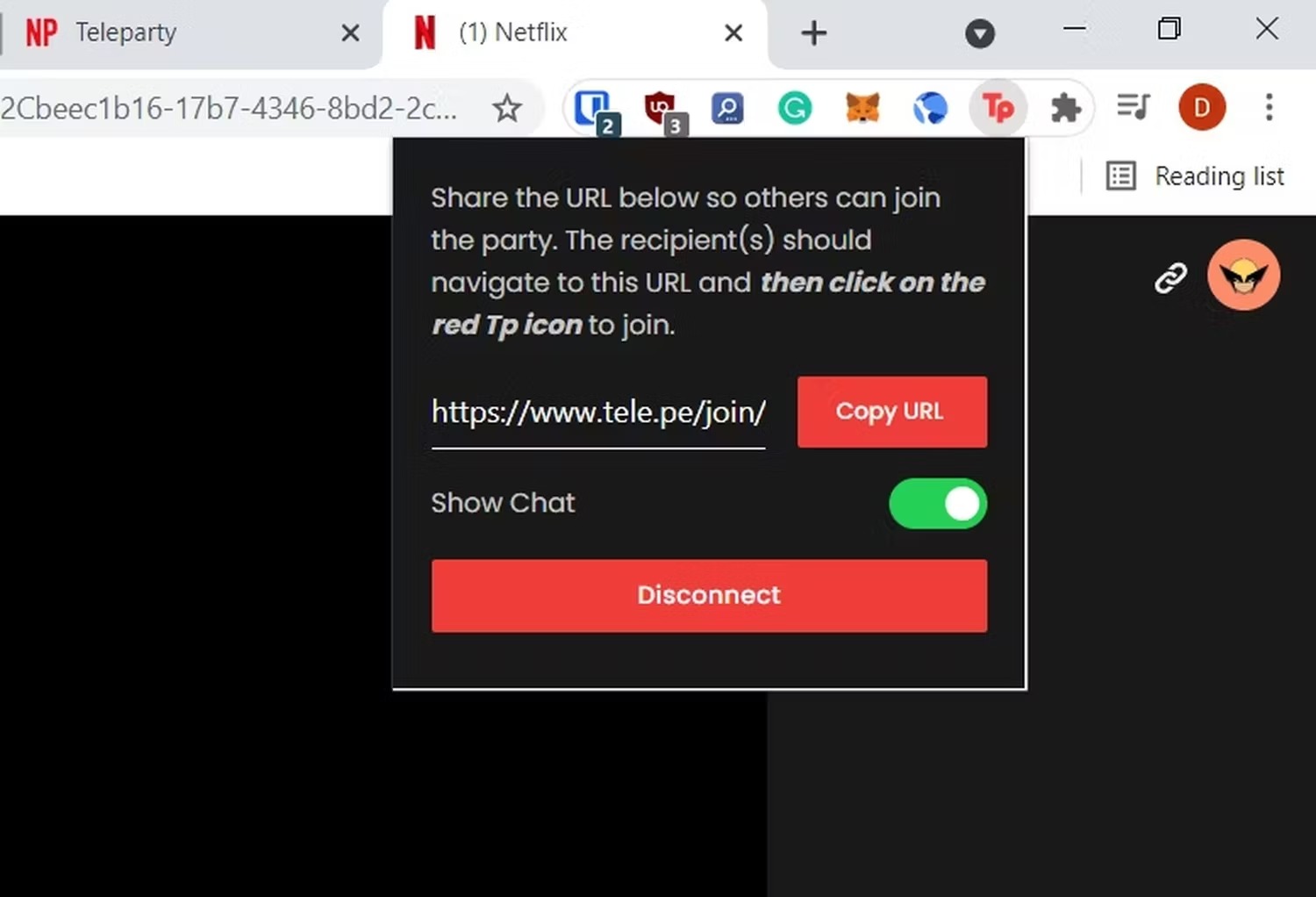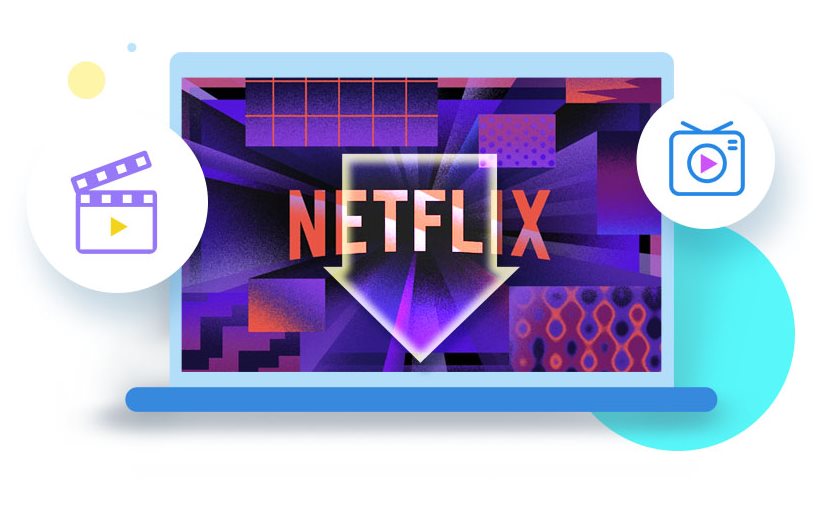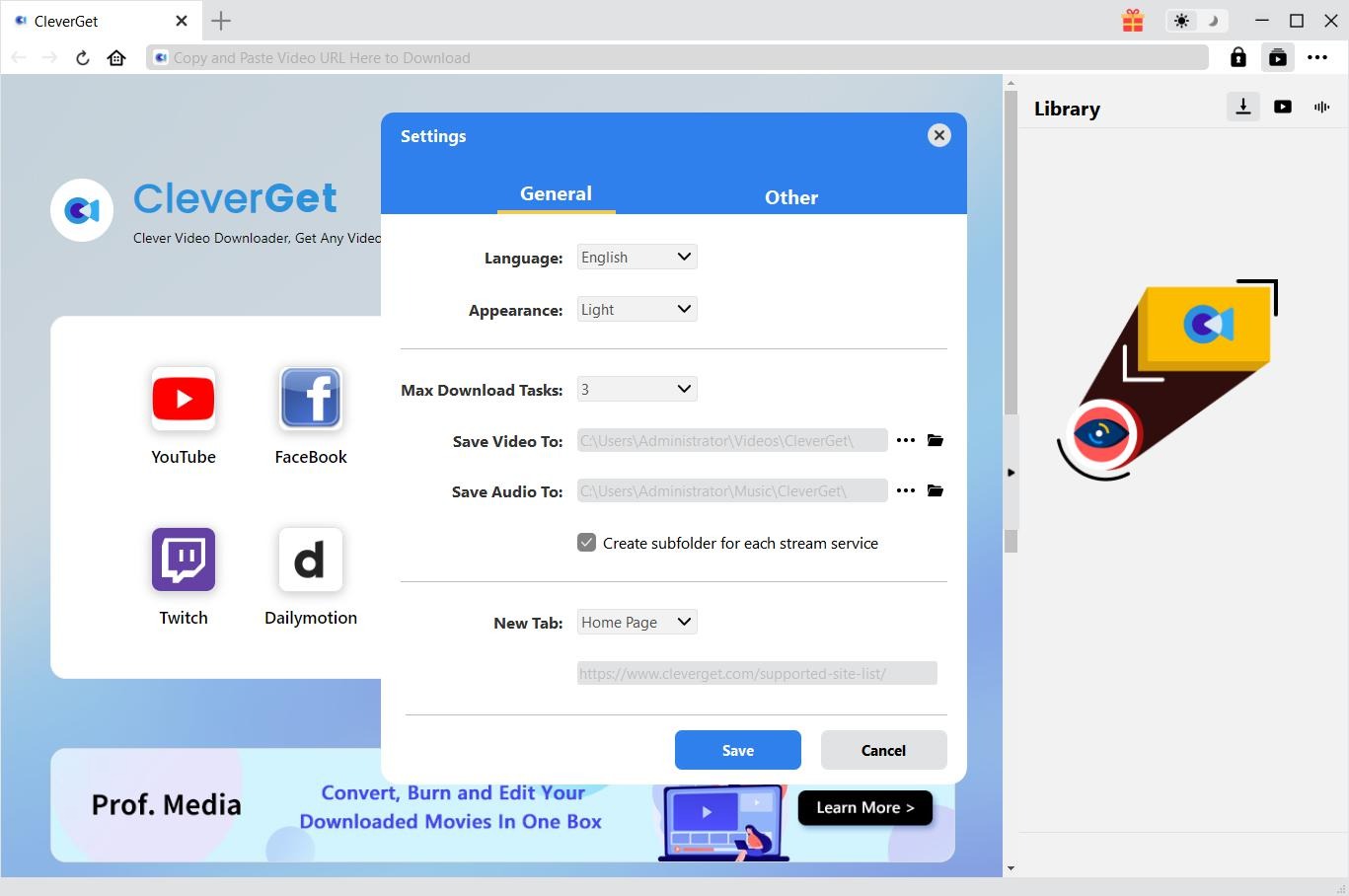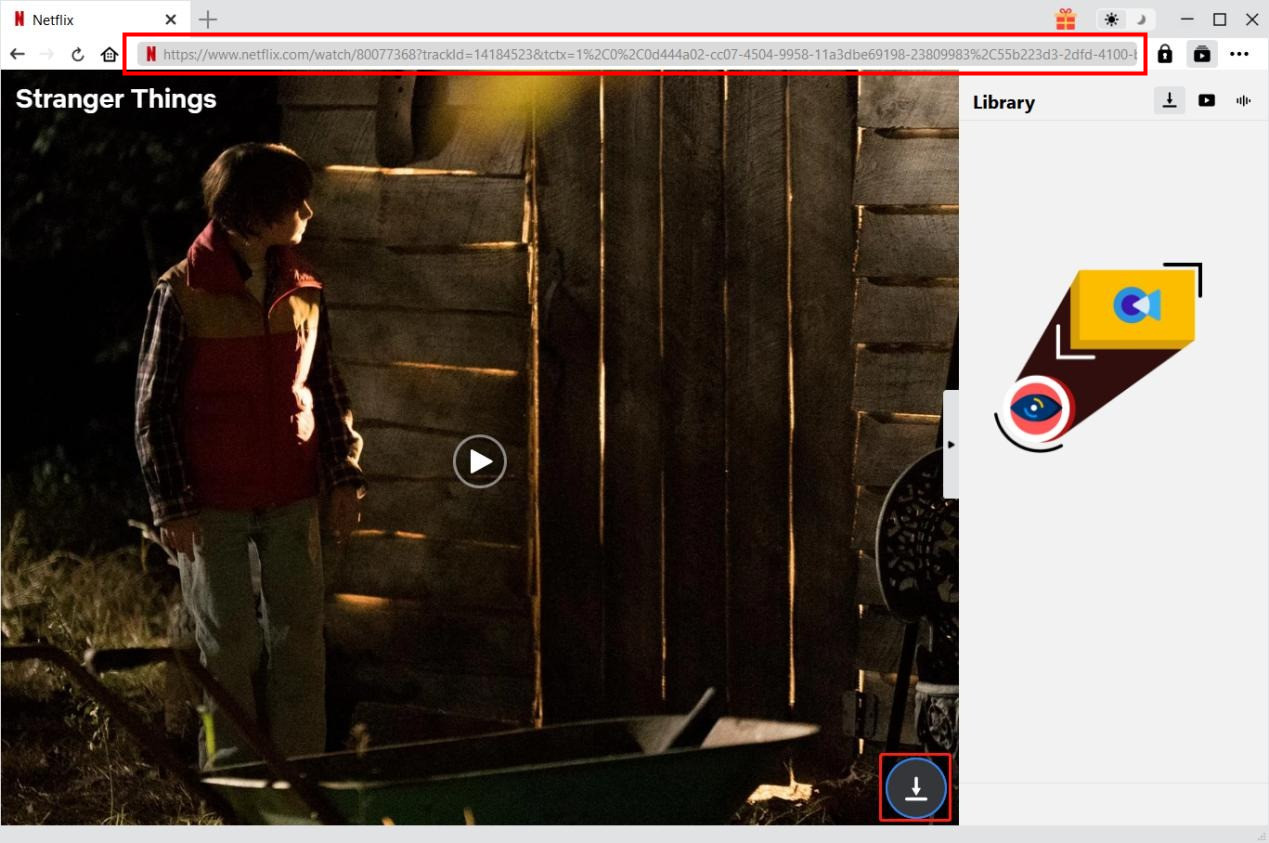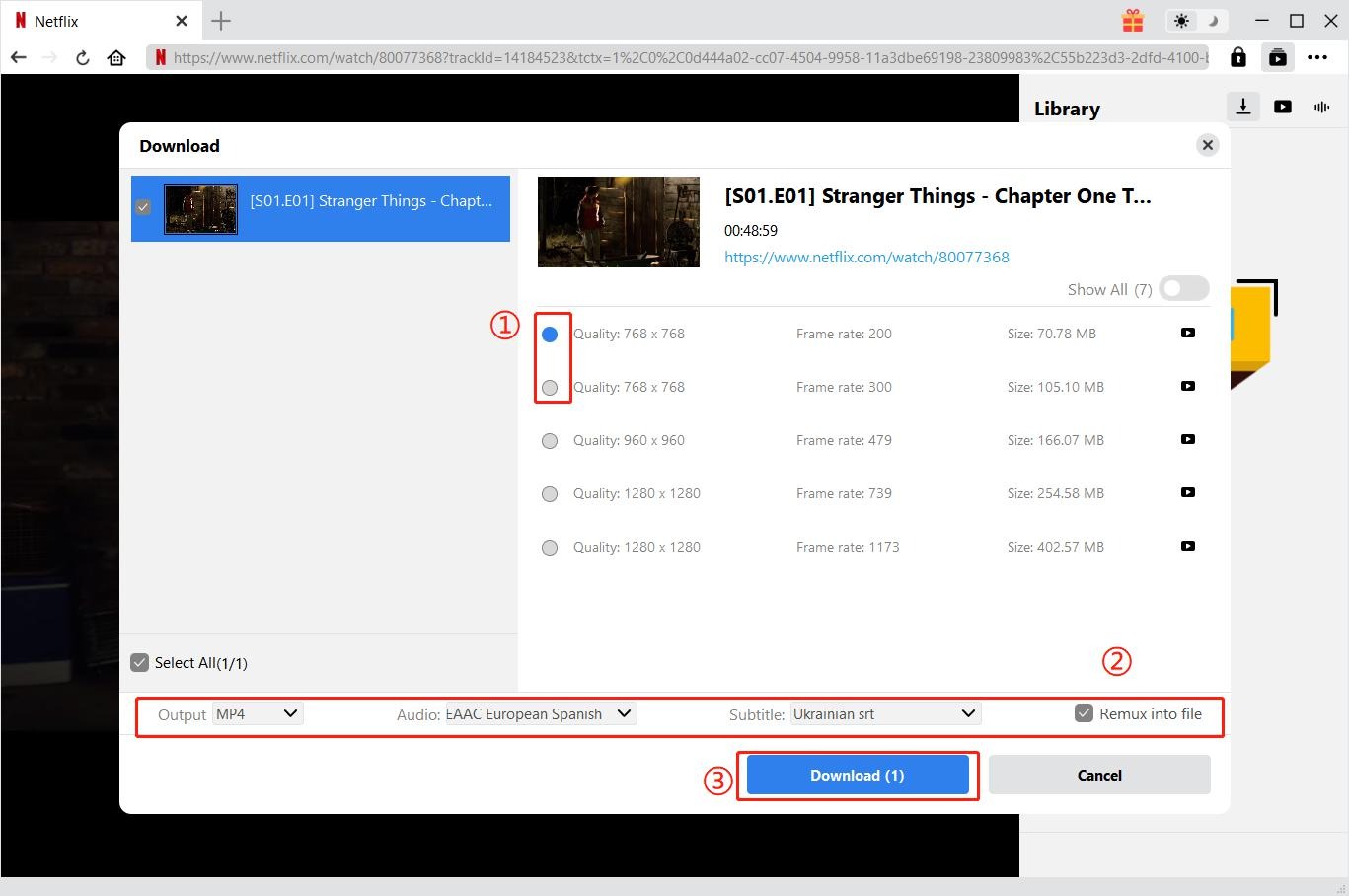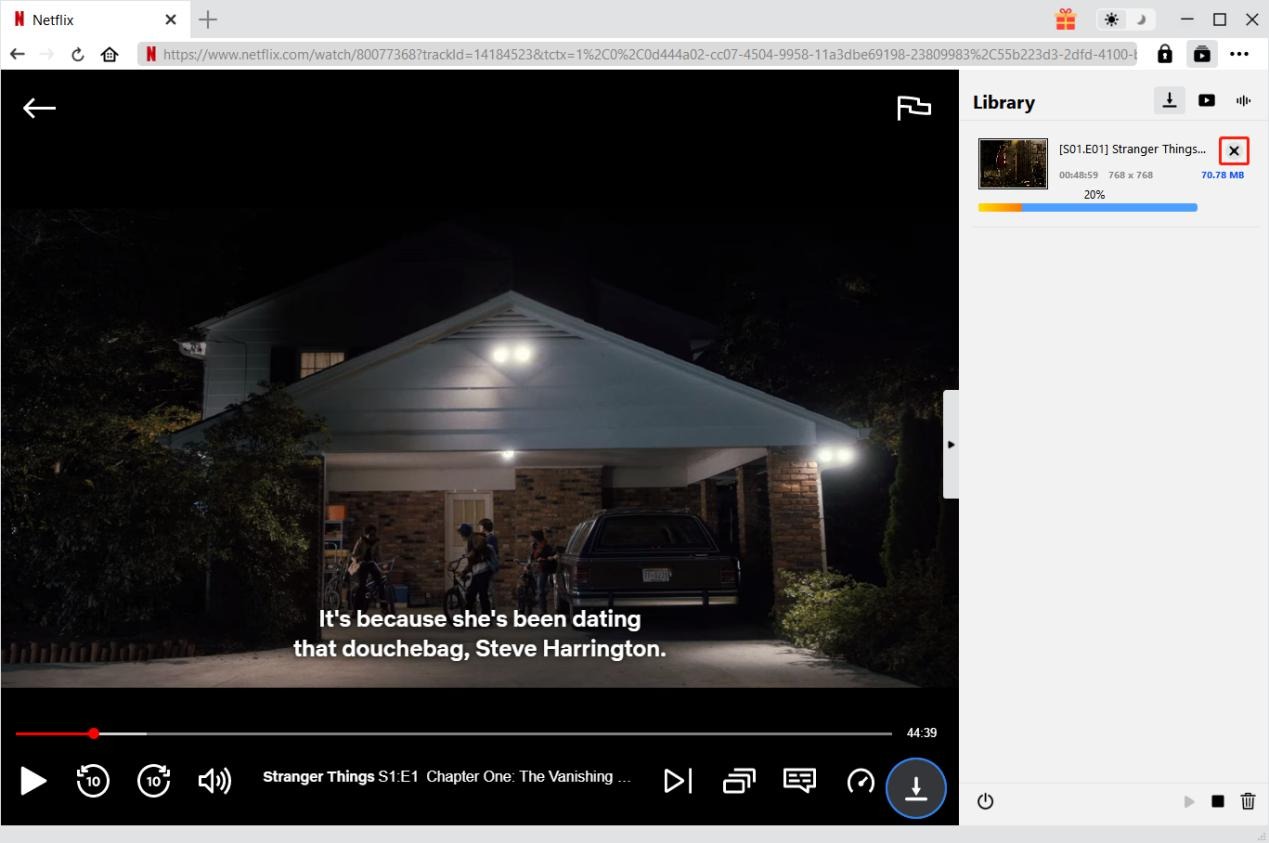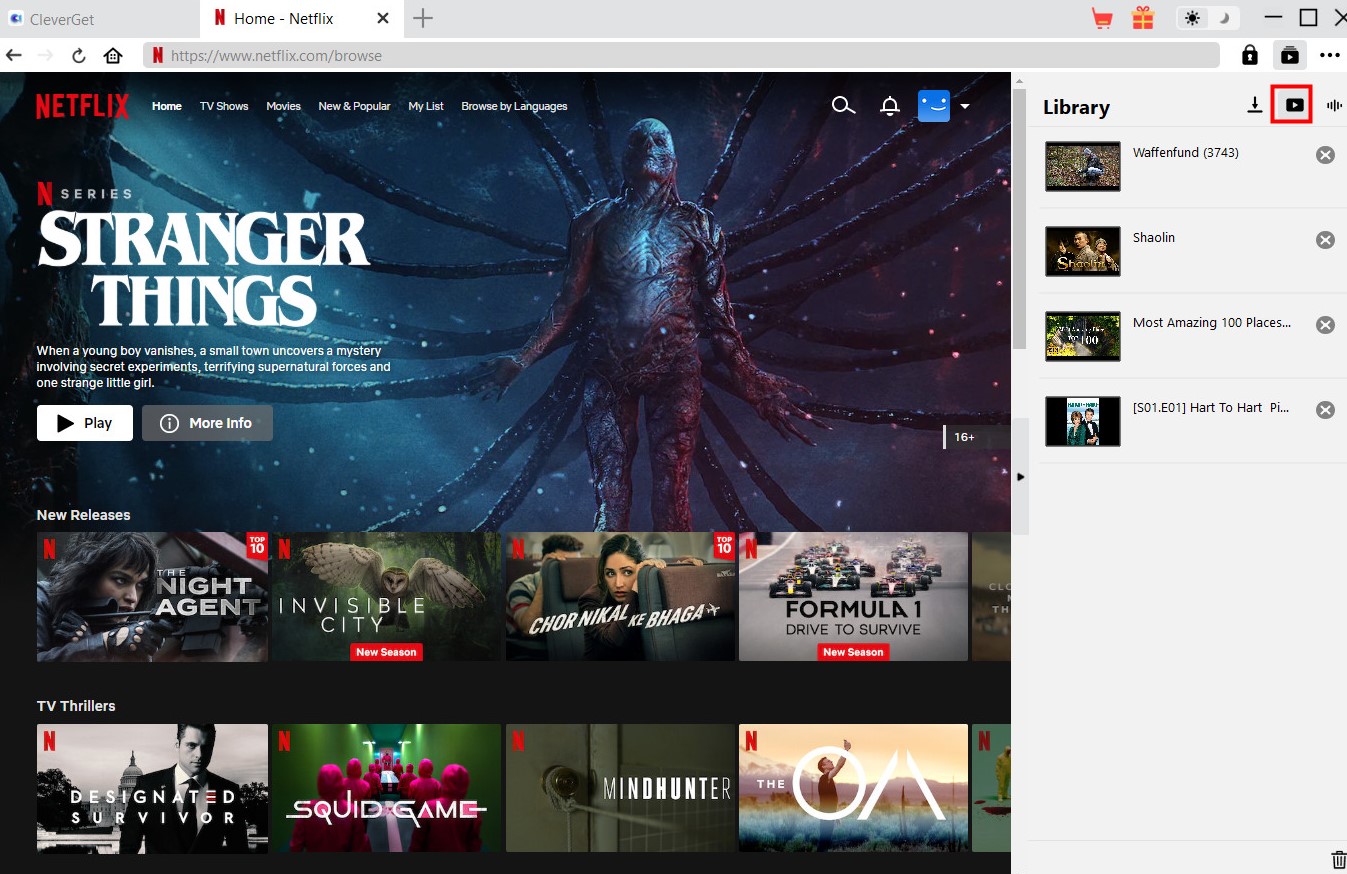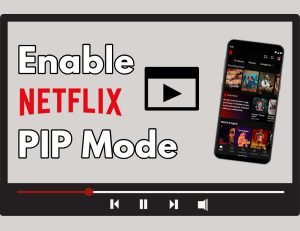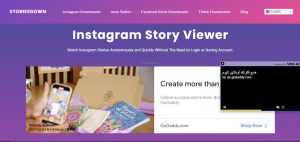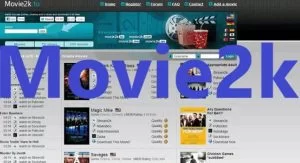Letzte Aktualisierung am 2023-08-07, von
Was ist Netflix Party und wie kann man sie nutzen?
Kann man Netflix-Videos mit Freunden ansehen, ohne die Kontoinformationen zu teilen, die weit von einem entfernt sind?” Das Anschauen von Filmen und Fernsehsendungen im Internet ist eine sehr wichtige Methode der Selbstunterhaltung in unserem täglichen Leben. Als einer der beliebtesten Online-Videostreaming-Dienste hat Netflix Millionen von Nutzern angezogen. Sobald wir ein Netflix-Abonnement haben, können wir uns jeden Film und jede Fernsehsendung auf Netflix.com ansehen. Manchmal müssen wir jedoch Netflix-Filme mit Freunden ansehen, die weit weg sind, um mehr Spaß zu haben und gleichzeitig unsere Netflix-Kontoinformationen privat zu halten. Wie können wir das tun? Gibt es eine Möglichkeit, Netflix-Filme mit Freunden mit sozialer Distanz zu sehen?
Wenn Sie nach Lösungen suchen, um Netflix-Filme mit Freunden in sozialer Entfernung gemeinsam zu schauen, dann ist dieser Leitfaden hilfreich. Hier möchten wir Ihnen das beste Tool vorstellen, mit dem Sie Netflix-Filme online mit weit entfernten Freunden ansehen können – die Netflix Party Chrome-Erweiterung.
ÜberblickCLOSE
Teil 1: Was ist Netflix Party und wie funktioniert sie?
Was ist Netflix Party? Warum wird sie als Netflix Party Chrome-Erweiterung bezeichnet? Netflix Party, jetzt Teleparty genannt, ist eine Google Chrome- und Microsoft Edge-Erweiterung, mit der Sie Netflix mit Ihren Freunden online ansehen können. Sie synchronisiert die Videowiedergabe und fügt einen Gruppenchat zu Ihren Lieblings-Netflix-Sendungen hinzu. Die Erweiterung unterstützt auch Disney+, Hulu, Prime Video, HBO und YouTube.
Die Erweiterung synchronisiert die Wiedergabe zwischen allen Zuschauern, fügt ein Chat-Fenster hinzu und ermöglicht allen Zuschauern, das Video abzuspielen und anzuhalten. Wenn jemand die Pausentaste drückt, wird die Wiedergabe auf allen Bildschirmen gestoppt.
Wie verwendet man nun die Netflix Party Chrome-Erweiterung? Es ist ganz einfach, eine Sitzung mit der Netflix Party Chrome Extension zu erstellen, um Netflix mit Freunden online zu sehen:
- 1. Laden Sie die Erweiterung herunter
- 2. Öffnen Sie Netflix, und starten Sie die Wiedergabe eines Videos
- 3. Das Symbol der Netflix-Party-Erweiterung neben Ihrer Adressleiste sollte sich von grau in rot geändert haben. Klicken Sie es an.
- 4. Es öffnet sich ein Fenster, in dem Sie aufgefordert werden, eine “Netflix-Party” zu erstellen. Sie haben die Möglichkeit, entweder die volle Kontrolle über die Wiedergabe zu übernehmen oder sie für alle zugänglich zu machen. Klicken Sie auf “Party starten”.
- 5. Es öffnet sich ein weiteres Fenster mit einem Link. Klicken Sie auf “URL kopieren” und teilen Sie ihn mit Ihren Freunden. Bei Bedarf können Sie diesen Link wiederfinden, indem Sie auf das Symbol der Netflix-Party-Erweiterung klicken.
- 6. Netflix Party gibt Ihnen automatisch ein Symbol. Wenn Sie auf das Symbol klicken, können Sie es ändern (es gibt einige Alternativen) und auch Ihren Spitznamen.
Es ist sogar noch einfacher, einer bestehenden Netflix-Party-Sitzung beizutreten. Sobald Sie die Netflix Party Video-URL erhalten haben, öffnen Sie die URL und klicken Sie dann auf das Netflix Party-Symbol, um teilzunehmen.
Wie bereits erwähnt, funktioniert die Netflix-Party-Erweiterung nicht nur mit Netflix, sondern auch mit anderen Streaming-Diensten wie Disney+, Hulu, Amazon Prime Video, HBO und YouTube. Daher können Sie die Netflix Party Chrome-Erweiterung ganz einfach nutzen, um Online-Videos von diesen Diensten mit Freunden online anzusehen, ohne Ihr Konto zu teilen.
Teil 2: Kann man Netflix Party auf iPhone/iPad/Android nutzen?
Wie macht man eine Netflix-Party auf dem iPhone? Können Sie die Netflix-Party-Erweiterung auf iPhone/iPad/Android-Geräten verwenden, um Netflix-Videos online mit Freunden auf mobilen Geräten anzusehen? Heutzutage spielen intelligente Geräte eine große Rolle in der täglichen Unterhaltung der Menschen. Deshalb haben viele Menschen nach Lösungen gesucht, um Online-Videos auf mobilen Geräten mit Freunden anzusehen.
Leider funktioniert die Netflix-Party-Erweiterung nur noch im Chrome-Webbrowser, Microsoft Edge und Mozilla Firefox. Sie müssen die Desktop-Version von Chrome, Microsoft Edge und Mozilla Firefox verwenden, da Erweiterungen auf mobilen Versionen nicht unterstützt werden. Das bedeutet, dass Sie nicht auf Ihrem iPad, iPhone oder auf Android schauen können.
Teil 3: Wie kann man Videos von Netflix herunterladen, um sie offline zu genießen?
Mit der Netflix-Party-Erweiterung können Sie Netflix-Videos gemeinsam mit Freunden online ansehen. Aber es gibt auch ein paar Nachteile. Erstens sind die Chat-Benutzernamen nicht anpassbar. Zweitens endet die Sitzung nach Abschluss eines Films oder einer Episode; wenn Sie ein zweites Video ansehen möchten, müssen Sie eine neue Sitzung erstellen und alle Teilnehmer erneut hinzufügen. Netflix-Videos auf den Computer herunterzuladen und dann mit Freunden offline anzuschauen, war eine gute Wahl. Wie kann man dann Videos von Netflix herunterladen, um sie offline anzusehen? Gibt es eine Möglichkeit, Netflix-Videos herunterzuladen?
CleverGet Netflix Downloader ist genau das, was Sie brauchen. Als professioneller Netflix-Video-Downloader kann CleverGet Netflix Downloader Netflix-Filme und TV-Sendungen in MP4/MKV-Dateien mit den gewünschten Untertiteln und Audiospuren in einer Auflösung von bis zu 1080P herunterladen und konvertieren, um sie unbegrenzt offline anzusehen. Mit CleverGet Netflix Downloader können Sie Netflix-Filme und TV-Sendungen frei herunterladen und dann mit Ihren Freunden mit Sync-Tools offline leicht anschauen.

-
CleverGet Netflix Movies Downloader
Unterstützung Netflix Filme und Serien Download
Herunterladen von 720p/1080p Netflix HD Videos ohne Qualitätsverlust
Netflix-Filme im MP4- oder MKV-Format speichern
Mehrsprachige Audiospuren und Untertitel reservieren
Untertitel zum Video remixen
Folgen Sie der folgenden Anleitung, um zu erfahren, wie Sie Netflix-Videos mit CleverGet Netflix Downloader herunterladen können. Stellen Sie sicher, dass Sie bereits ein Netflix-Konto und ein Abonnement haben.
Hinweis: CleverGet Netflix Downloader ist ein in CleverGet integriertes Modul.
Schritt 1: Ausgabeverzeichnis festlegen
Bevor Sie versuchen, Netflix-Videos herunterzuladen, können Sie das Ausgabeverzeichnis nach Belieben festlegen. Starten Sie CleverGet nach der Installation auf Ihrem Computer, klicken Sie auf das Drei-Punkte-Symbol in der oberen rechten Ecke und öffnen Sie dann die Option “Einstellungen”, um die detaillierten Einstellungen anzuzeigen. Auf der Registerkarte “Allgemein” können Sie das Ausgabeverzeichnis im Feld “Video speichern unter” festlegen und andere Einstellungen wie Sprache, Aussehen, maximale Download-Aufgaben usw. ändern. Klicken Sie abschließend auf die Schaltfläche “Speichern”.
Schritt 2: Ziel-Netflix-Video wiedergeben
Loggen Sie sich auf der Netflix.com-Website mit Ihrem eigenen Konto im CleverGet-Programm ein und spielen Sie dann das Netflix-Video ab, das Sie herunterladen möchten. In der unteren rechten Ecke sehen Sie ein Download-Symbol, durch Anklicken können Sie CleverGet Netflix Downloader die Ziel-URL des Netflix-Videos parsen lassen.
Schritt 3: Download-Option auswählen
Sobald CleverGet die Netflix-Video-URL erfolgreich analysiert hat, listet es Ihnen alle verfügbaren Download-Optionen in verschiedenen Auflösungen, Bildraten und Größen auf. Wählen Sie die richtige Option, die Sie herunterladen möchten, und entscheiden Sie sich dann für das Ausgabeformat, die Audiospur und die Untertitel, bevor Sie auf die blaue Schaltfläche “Herunterladen” klicken, damit CleverGet mit dem Herunterladen der Netflix-Videos beginnt. Wenn Sie die Option “Remux in Datei” ankreuzen, werden die Untertitel in das heruntergeladene Video gepackt.
Schritt 4: Überprüfen der heruntergeladenen Sendungen
Sobald das Herunterladen beginnt, wird rechts eine Seitenleiste eingeblendet, in der Sie den detaillierten Download-Prozess verfolgen können. Sie können jede einzelne Download-Aufgabe abbrechen oder beenden oder alle Download-Aufgaben gleichzeitig stoppen.
Schritt 5: Heruntergeladene Netflix-Videos prüfen
Sobald das Herunterladen abgeschlossen ist, werden Sie zur Registerkarte “Video” geleitet, die alle heruntergeladenen Videos enthält. Auf der Registerkarte “Video” können Sie die heruntergeladene Netflix-Show direkt mit Ihrem Standard-Medienplayer abspielen, auf eine Disc brennen, mit dem Leawo Free Blu-ray Player abspielen usw.
Auf diese Weise können Sie jeden Netflix-Film oder jede Fernsehsendung auf Ihren Computer herunterladen und dann Netflix-Filme/Fernsehsendungen ohne Einschränkungen offline ansehen.
CleverGet ist sowohl für Windows als auch für Mac verfügbar. Es kann nicht nur Videos von der Netflix-Website über sein internes Netflix-Downloader-Modul herunterladen, sondern auch Videos von anderen Streaming-Websites wie Amazon Prime Video, Hulu, HBO Max, Disney+, Apple TV+ und mehr über seinen internen Amazon Downloader, HBO Downloader, Hulu Downloader, CleverGet Apple TV+ Downloader, Disney+ Downloader, etc.
Hinweis: CleverGet bietet sowohl eine kostenlose Testversion als auch eine registrierte Version. Die kostenlose Testversion erlaubt 3 kostenlose Downloads für jedes Modul. In der Zwischenzeit sollten Sie sicherstellen, dass Sie Netflix-Videos und andere Videos nur für den persönlichen Gebrauch heruntergeladen haben und nicht gegen das lokale Urheberrecht verstoßen.